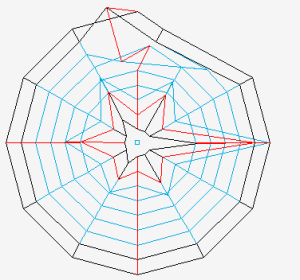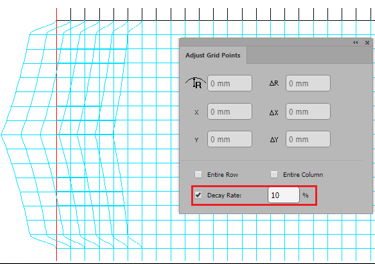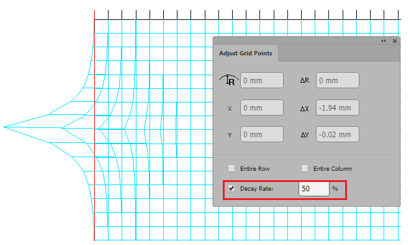Die Option „Raster anpassen“ bietet zwei Möglichkeiten zur Anpassung des Rasters: manuelle Anpassung und Präzisionsanpassung.
Manuelle Anpassung
- Klicken Sie in der Illustrator-Symbolleiste auf die Schaltfläche Raster anpassen. .
- Verwenden Sie den Cursor von „Raster anpassen“ zur Auswahl der Rasterpunkte, die verschoben werden müssen.
- Um einen einzigen Punkt zu verschieben, klicken Sie auf einen nicht ausgewählten Punkt, und ziehen Sie ihn an die gewünschte Position.
- Um mehrere Punkte gleichzeitig zu verschieben, klicken und ziehen Sie ein Auswahlrechteck um die gewünschten Punkte (oder verwenden Sie die Umschalttaste und klicken, um mehrere Punkte auszuwählen). Klicken Sie dann auf einen der ausgewählten Punkte, und ziehen Sie ihn in die gewünschte Richtung.
Um die Spalte und die Zeile, die mit einem Rasterpunkt verbunden sind, zu verschieben, klicken Sie mit der Alt-Taste auf den Rasterpunkt, um alle Punkte der gesamten Spalte und der gesamten Zeile, die mit dem Rasterpunkt verbunden sind, auszuwählen.
Um die Spalte zu verschieben, klicken Sie mit Alt + auf die Spalte, um alle Punkte in der Spalte auszuwählen.
Um die Zeile zu verschieben, klicken Sie mit Alt + auf die Zeile, um alle Punkte in der Zeile auszuwählen.
Die Abbildung zeigt als Beispiel das Ergebnis einer manuellen Rasterpunktanpassung.
Präzisionsanpassung
- Starten Sie Adobe Illustrator.
Gehen Sie in der Illustrator-Menüleiste zum Menü „Fenster“, und wählen Sie die Option Prinergy > Verzerrung > Raster anpassen aus. Das Dialogfeld Rasterpunkte anpassen wird angezeigt, in dem die folgenden Parameter einschließlich der Abklingrate angezeigt werden:
R Legen Sie den Abstand zwischen dem Mittelpunkt des Kreises und dem Punkt fest. X Legen Sie die X-Position des Punkts fest. J Legen Sie die Y-Position des Punkts fest. ΔR Legen Sie den Abstand der Bewegung in radialer Richtung fest. ΔX Legen Sie den Abstand der Bewegung in Richtung der horizontalen Achse fest. ΔY Legen Sie den Abstand der Bewegung in Richtung der vertikalen Achse fest. - Klicken Sie in der Illustrator-Symbolleiste auf die Schaltfläche Raster anpassen .
- Klicken Sie auf einen nicht ausgewählten Punkt, oder ziehen Sie ein Auswahlrechteck um mehrere Punkte.
- Legen Sie die gewünschten Parameter für den Punkt oder die Punkte im Dialogfeld „Rasterpunkte anpassen“ fest.